विंडोज 10 डिफेंडर में फाइल्स, फोल्डर्स और एप्स का एक्सक्लूजन कैसे जोड़ें:- विंडोज डिफेंडर विंडोज का डिफॉल्ट एंटीवायरस सॉफ्टवेयर है। अपने सिस्टम को वायरस से मुक्त रखने के लिए, मैलवेयर, स्पाइवेयर आदि इसे समय-समय पर स्कैन आपकी प्रणाली। विंडोज 10 विंडोज डिफेंडर को कुछ विस्तारित सुविधाएँ प्रदान करता है। विंडोज 10 के नवीनतम संस्करण में, आप कुछ फाइलों, फ़ोल्डरों या ऐप्स को बाहर कर सकते हैं ताकि उन्हें विंडोज डिफेंडर द्वारा स्कैन नहीं किया जा सके। मान लीजिए आपने अभी-अभी अपने सिस्टम पर एक फाइल बनाई है या आपने अपने कैमरे से कुछ तस्वीरें कॉपी की हैं। आपको विश्वास है कि वे फ़ाइलें वायरस मुक्त हैं। फिर आप उन फाइलों को विंडोज डिफेंडर से बाहर कर सकते हैं ताकि अगली बार विंडोज डिफेंडर उन्हें स्कैन न करें। इसी तरह, यदि आप किसी अन्य फ़ोल्डर, फ़ाइल प्रकार या प्रक्रियाओं के लिए ऐसा ही महसूस करते हैं तो आप उन्हें भी बाहर कर सकते हैं। जब आप किसी प्रक्रिया को बाहर करते हैं, तो प्रक्रिया से जुड़ी फ़ाइलें भी बाहर कर दी जाएंगी। विंडोज आपको चेतावनी देता है कि विंडोज डिफेंडर से आइटम को बाहर करने से सिस्टम की सुरक्षा प्रभावित होगी। लेकिन यह डिफेंडर को अगले स्कैन से अपना भार कम करने में मदद करेगा। आपको यह तय करने की अनुमति देकर कि किन फाइलों की निगरानी की जानी है, विंडोज आपके सिस्टम पर आपकी प्रशासनिक शक्ति को बढ़ा देता है। विंडोज डिफेंडर से फाइलों और फ़ोल्डरों को बाहर करने का तरीका जानने के लिए आगे पढ़ें।
- स्टार्ट मेन्यू से सेटिंग्स खोलें।
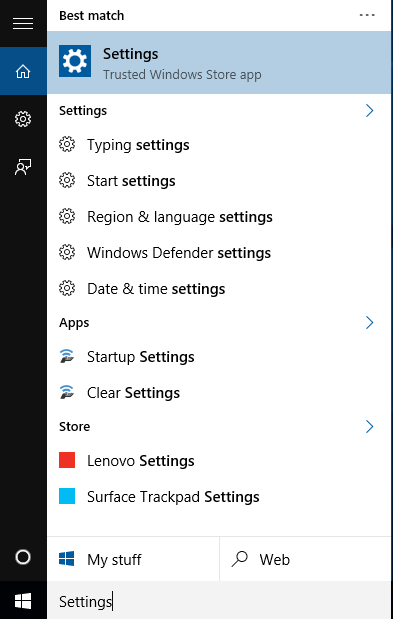
- से समायोजन मेनू पर क्लिक करें अद्यतन और सुरक्षा.
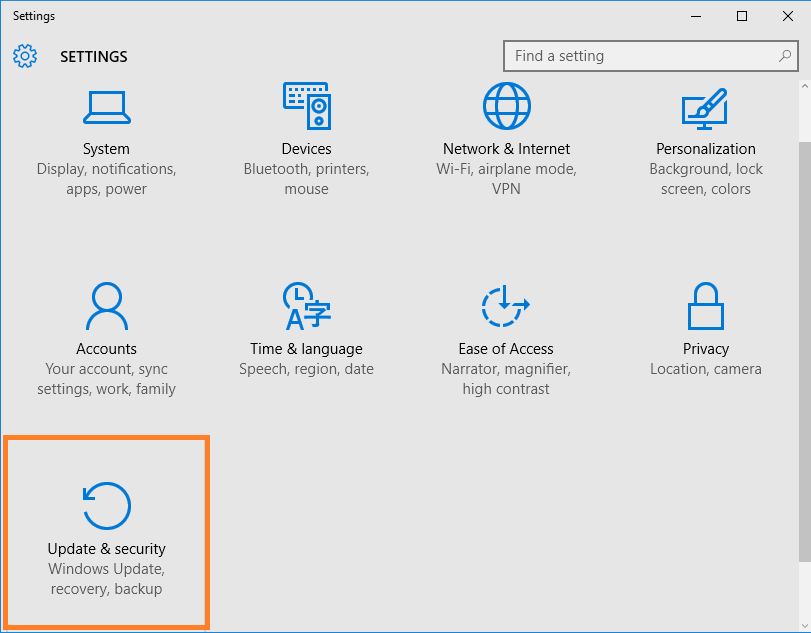
- विंडोज डिफेंडर से जुड़ी सेटिंग्स देखने के लिए बाएं पैनल में विंडोज डिफेंडर पर टैप करें।
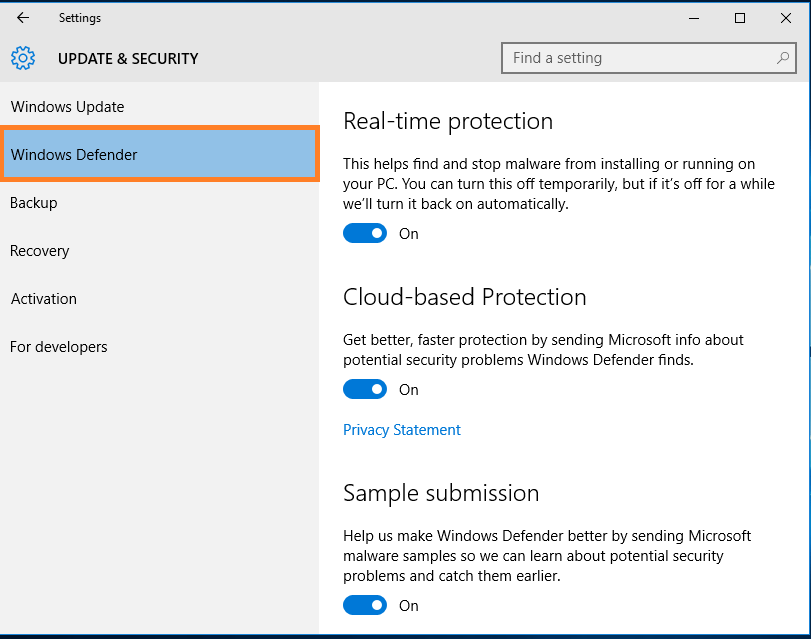
- देखने के लिए नीचे स्क्रॉल करें बहिष्कार विकल्प। के अंतर्गत बहिष्कार पर क्लिक करें एक बहिष्करण जोड़ें.
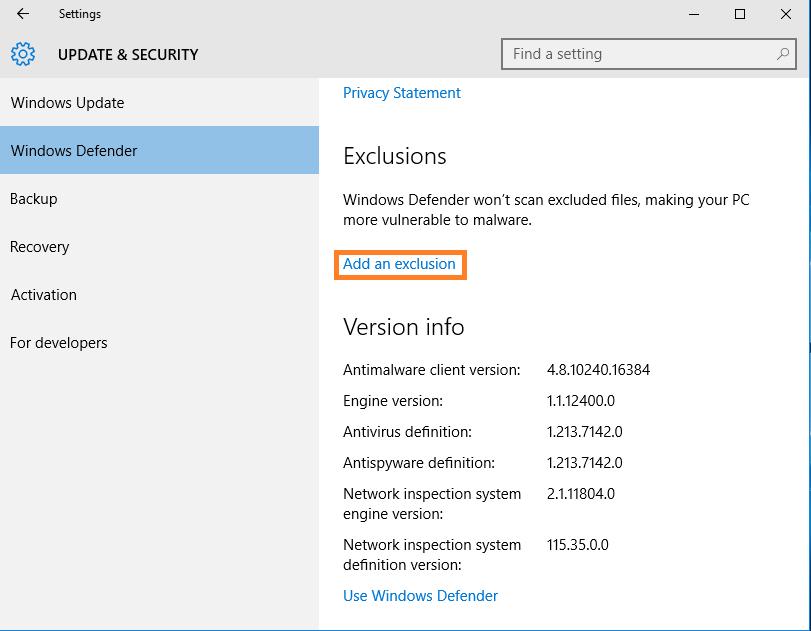
- के नीचे एक बहिष्करण जोड़ें मेनू आप चार विकल्प पा सकते हैं। वो हैं एक फ़ाइल बहिष्कृत करें, एक फ़ोल्डर बहिष्कृत करें,फ़ाइल एक्सटेंशन को छोड़ दें तथा एक प्रक्रिया को छोड़ दें।
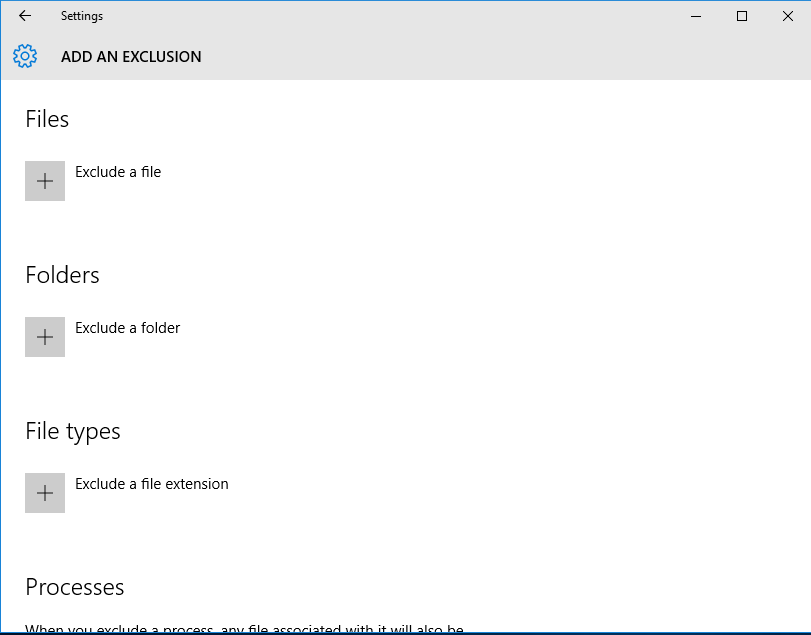
- पर क्लिक करें एक फ़ाइल बहिष्कृत करें. यह बाहर की जाने वाली फ़ाइल का चयन करने के लिए एक नई विंडो खोलेगा। अपनी इच्छित फ़ाइल ब्राउज़ करें और क्लिक करें इस फ़ाइल को छोड़ दें बटन।
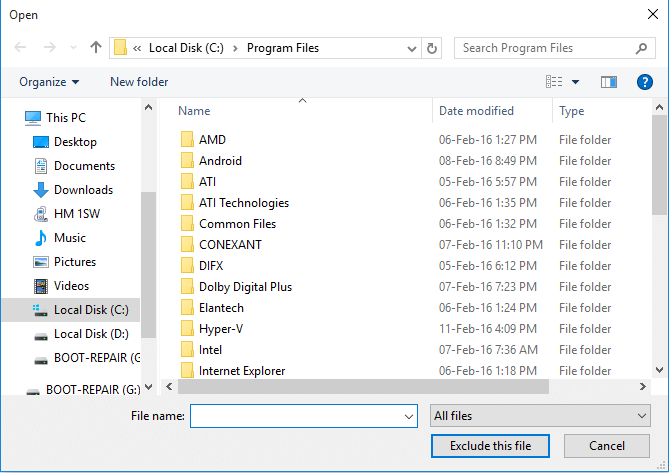
- आप उसी तरह फ़ोल्डर, फ़ाइल एक्सटेंशन और प्रक्रिया को बाहर कर सकते हैं। जब आप किसी प्रक्रिया को बाहर करते हैं तो उस प्रक्रिया से जुड़ी फाइलें भी बाहर हो जाएंगी। बहिष्कृत प्रक्रिया विकल्प के अंतर्गत आप .exe, .com और .scr प्रकार की प्रक्रियाओं को बाहर कर सकते हैं।
विंडोज डिफेंडर से फाइलों को बाहर करना एक आसान काम है। फ़ाइल या फ़ोल्डर को छोड़कर डिफेंडर के लिए लोड कम हो जाएगा। यह कॉन्फ़िगर करने के लिए अनिवार्य सेटिंग नहीं है। यह सब आप पर निर्भर है। अगर आपको लगता है कि कुछ फाइलों या फ़ोल्डरों को विंडोज डिफेंडर से बाहर रखा जाना है तो आप इस लेख में दिए गए चरणों का पालन कर सकते हैं। आशा है कि कदम आपके लिए स्पष्ट थे।


